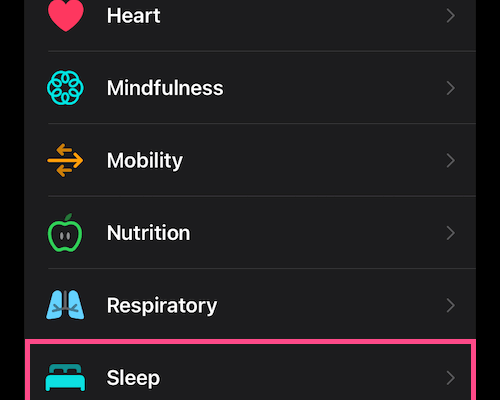W systemie iOS 14 firma Apple udoskonaliła funkcję śledzenia snu, która pozwala monitorować dzienny rytm snu. Jest też nowy “Tryb uśpienia”, który sprawi, że będziesz spać spokojnie, bez żadnych przeszkód. Tryb uśpienia upraszcza ekran blokady i włącza się Nie przeszkadzać aby wyciszyć połączenia, wiadomości i powiadomienia podczas snu. Dzięki funkcji Zwijanie możesz ustawić tryb uśpienia tak, aby włączał się automatycznie przed zaplanowanym czasem snu.
Użytkownicy iPhone’a z systemem iOS 14 zauważyliby, że w aplikacji Zegar brakuje zakładki „Pora spać. Nie martw się! Funkcja spania jest nadal dostępna w systemie iOS 14 i jest teraz częścią aplikacji Zdrowie z dodatkowymi opcjami. Osoby nieobeznane z systemem iOS mogą skorzystać z tego krótkiego przewodnika, aby dostosować ustawienia trybu uśpienia na telefonie iPhone. Zaczynamy.
Jak wyłączyć tryb uśpienia na telefonie iPhone?
- Przejdź do aplikacji Zdrowie firmy Apple na telefonie iPhone.
- Wybierz zakładkę Przeglądaj i zaznacz pozycję “Sen” w kategorii Zdrowie.
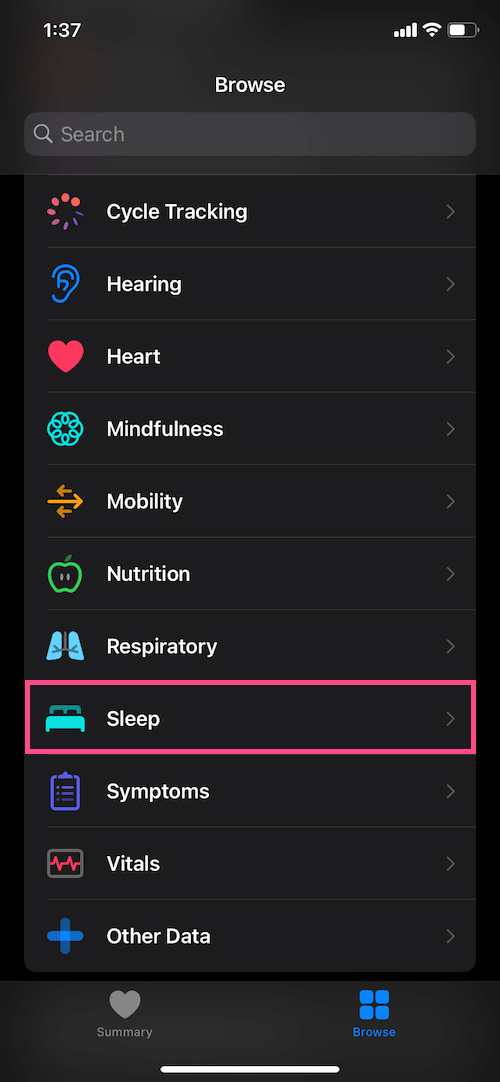
- Przewiń w dół do dolnej części ekranu Uśpienie i stuknij przycisk Opcje.
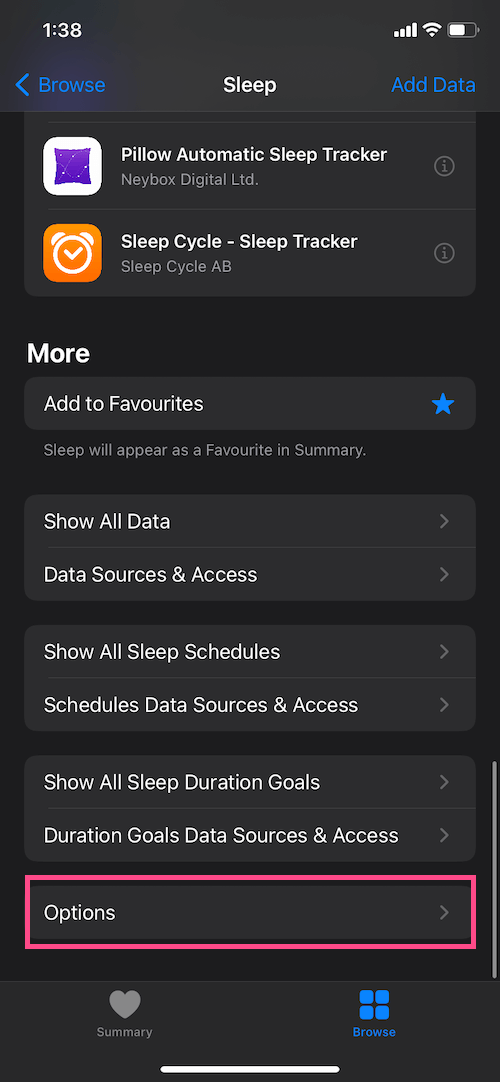
- Wyłącz przełącznik obok “Włącz automatycznie” w sekcji Tryb uśpienia.
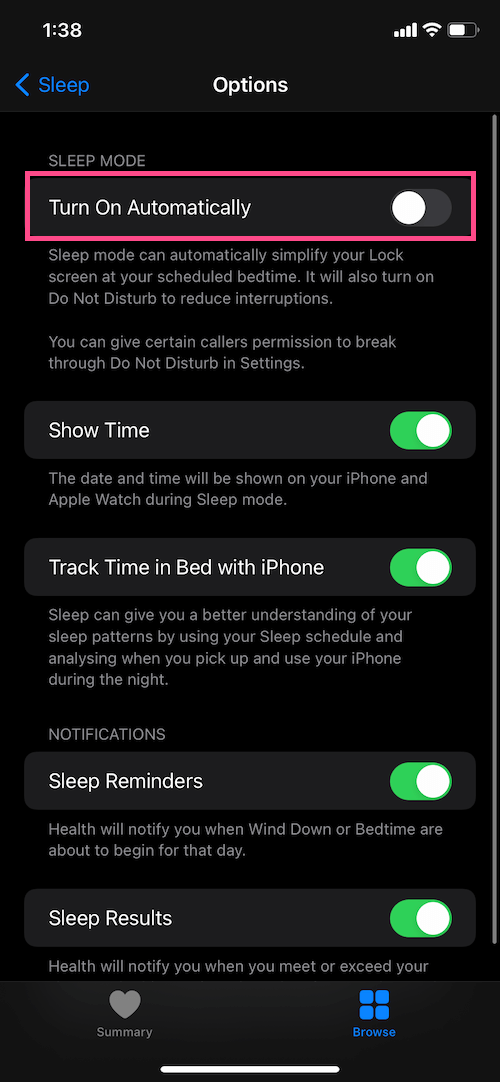
Uwaga:: Wszelkie zmiany wprowadzone w Trybie uśpienia nie będą miały wpływu na działanie iPada Harmonogram snu i Wake Up Alarm. Gdy tryb uśpienia jest nieaktywny, nie zobaczysz też przyciemnionego ekranu blokady.
WSKAZÓWKA: Funkcję trybu uśpienia można włączyć lub wyłączyć ręcznie również w Centrum sterowania. Aby to zrobić, otwórz Ustawienia > Centrum sterowania i dodaj ‘Tryb uśpienia” do listy włączonych elementów sterujących. Teraz możesz włączać i wyłączać tryb uśpienia jednym stuknięciem bezpośrednio w Centrum sterowania.
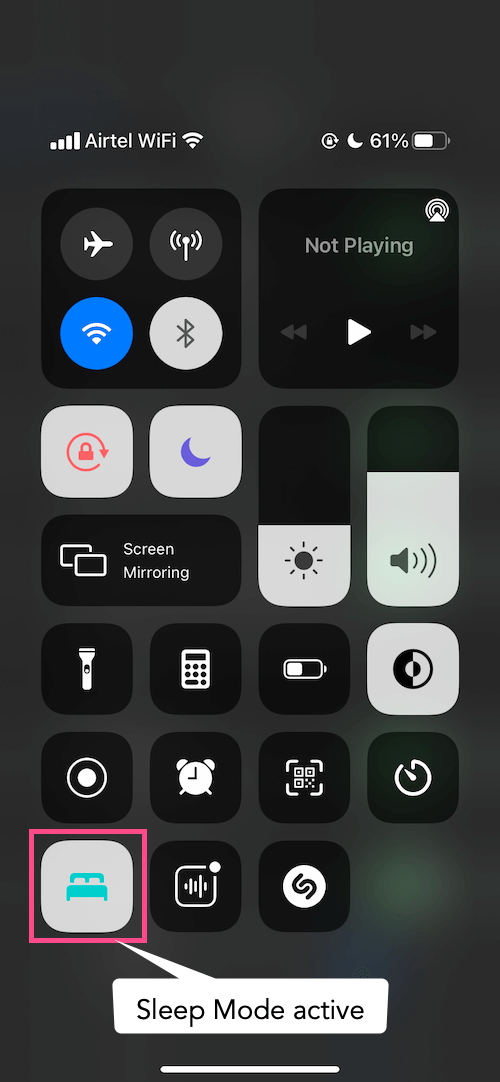
Jak wyłączyć Czas snu na iPhonie
Funkcja Bedtime pozwala użytkownikom śledzić ich nawyki związane ze snem i koncentrować się na zdrowiu. Po skonfigurowaniu opcji Czas snu, iPhone powiadomi Cię, że masz iść spać, i włączy alarm o wybranej przez Ciebie godzinie budzenia. Jeśli przez jakiś czas nie będziesz potrzebował czasu snu, możesz po prostu wyłączyć Harmonogram snu na iPhonie.
Wykonaj poniższe kroki, aby wyłączyć funkcję usypiania/budzenia na telefonie iPhone:
- Otwórz aplikację Zdrowie > Przeglądaj i wybierz opcję Sen.
- Przewiń w dół i otwórz “Pełny harmonogram & Opcje” w zakładce Twój harmonogram.
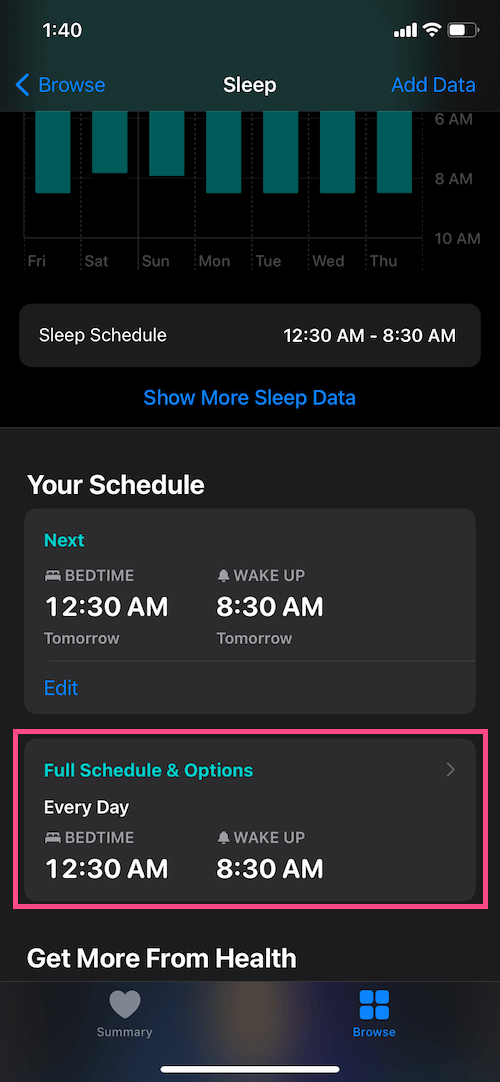
- Wyłącz przełącznik dla “Harmonogramu uśpienia”.
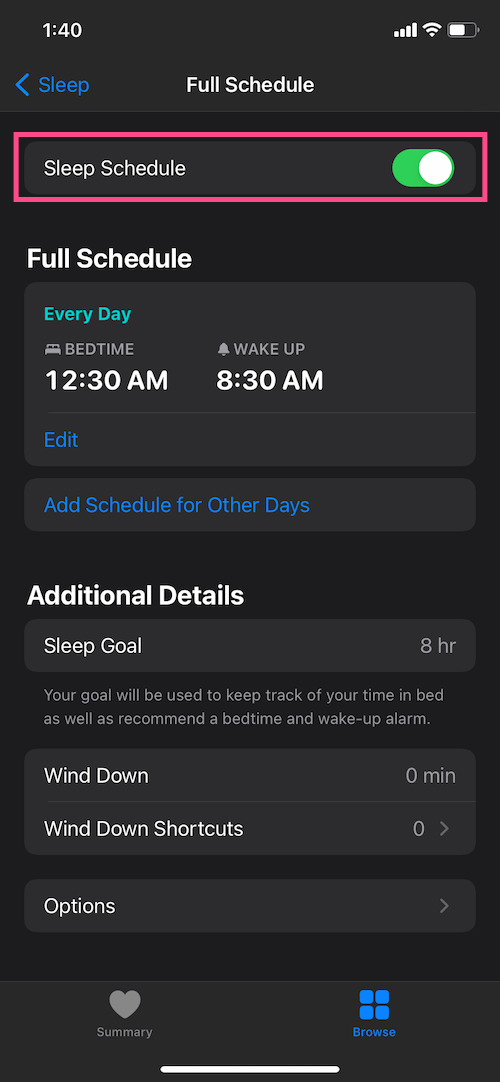
To wszystko. Teraz alarm budzenia nie będzie się włączał, a inne funkcje Uśpienia będą wyłączone.
Alternatywny sposób – Możliwe jest także wyłączenie trybu drzemki za pomocą aplikacji Zegar w systemie iOS 14.
Aby to zrobić, otwórz aplikację Zegar i stuknij w zakładkę Alarm na dole ekranu. Stuknij w Zmień stronę w sekcji Uśpienie | Budzenie i przewiń do dołu. Następnie stuknij w “Edytuj harmonogram snu” i wyłącz opcję “Harmonogram snu”.
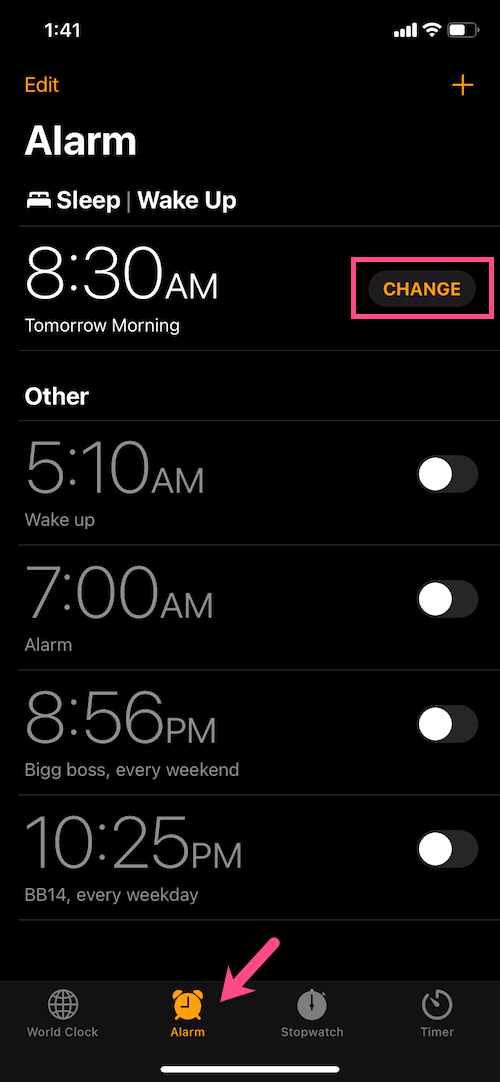
Jak wyłączyć alarm budzenia na telefonie iPhone?
Alarm budzenia wyłącza się automatycznie po wyłączeniu czasu snu w telefonie iPhone. Możesz jednak wyłączyć alarm na dobranoc lub alarm budzenia, a jednocześnie nadal korzystać z funkcji Harmonogram snu.
Aby usunąć alarm budzenia przez sen w telefonie iPhone:
- Otwórz aplikację Zdrowie, stuknij przycisk Przeglądaj i wybierz opcję Sen.
- W sekcji Twój harmonogram stuknij przycisk “Pełny harmonogram & Opcje”.
- Stuknij przycisk Edytuj opcja obok konkretnego harmonogramu, dla którego chcesz usunąć alarm czasu snu.
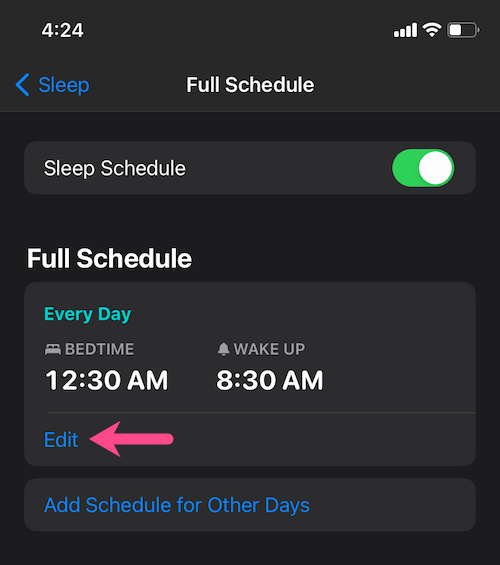
- Przewiń na dół i wyłącz przełącznik dla “Budzenie Alarmu” w Opcjach Alarmu.
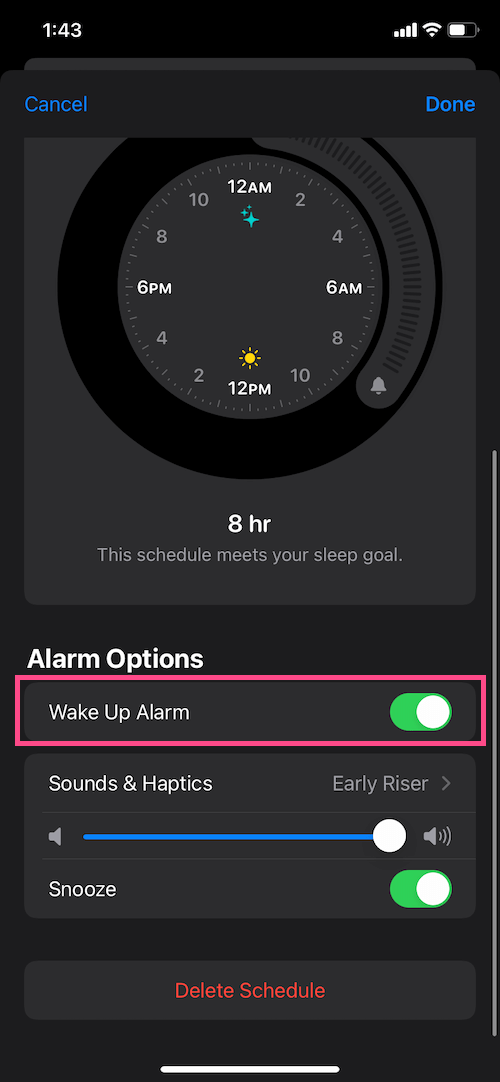
- Naciśnij przycisk Gotowe w prawym górnym rogu.
Notatka: Alarm nie będzie Cię budził, jeśli wyłączysz lub usuniesz alarm harmonogramu dobranocki.
WSKAZÓWKA #1: Możliwe jest również wyłączenie alarmu budzenia dla opcji “Tylko następne budzenie”. Może to być przydatne, jeśli nie chcesz usuwać alarmu budzenia na cały tydzień lub na poszczególne dni w tygodniu. Oto jak to zrobić.
- Otwórz aplikację Zegar i stuknij zakładkę Alarm.
- Stuknij w Zmień stronę obok godziny budzenia na następny dzień.
- W sekcji Opcje alarmów wyłącz opcję “Budzenie alarmu”.
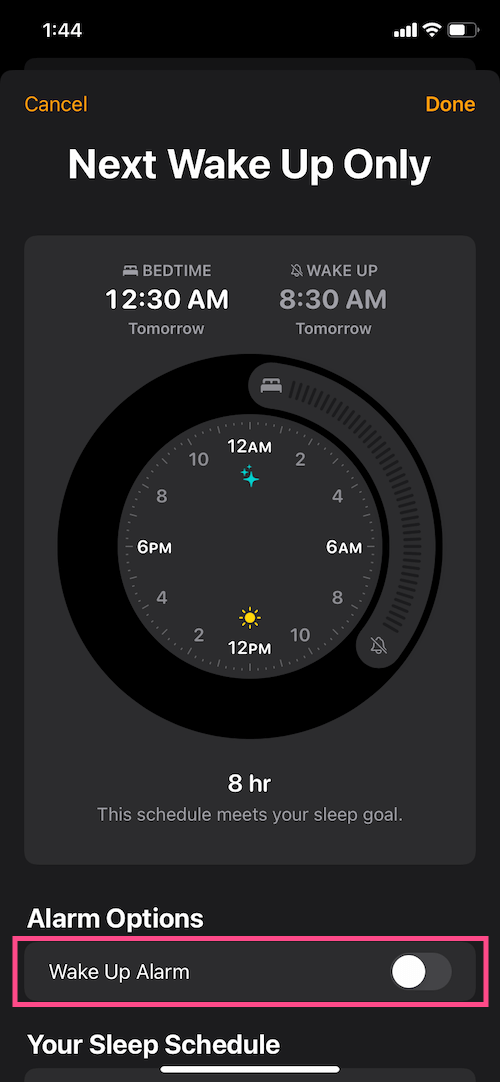
- Stuknij Gotowe w prawym górnym rogu.
Alarm na dobranoc będzie teraz pomijany tylko na następny dzień.
WSKAZÓWKA #2: Jeśli włączony jest tryb uśpienia, możesz po prostu pominąć alarm na następny dzień bezpośrednio z ekranu blokady. W tym celu stuknij przycisk (patrz obrazek poniżej) wyświetlanie zaplanowanej godziny alarmu budzenia na środku ekranu blokady iPhone’a. Następnie stuknij Pomiń alarm a następnego ranka nie włączy się żaden alarm.
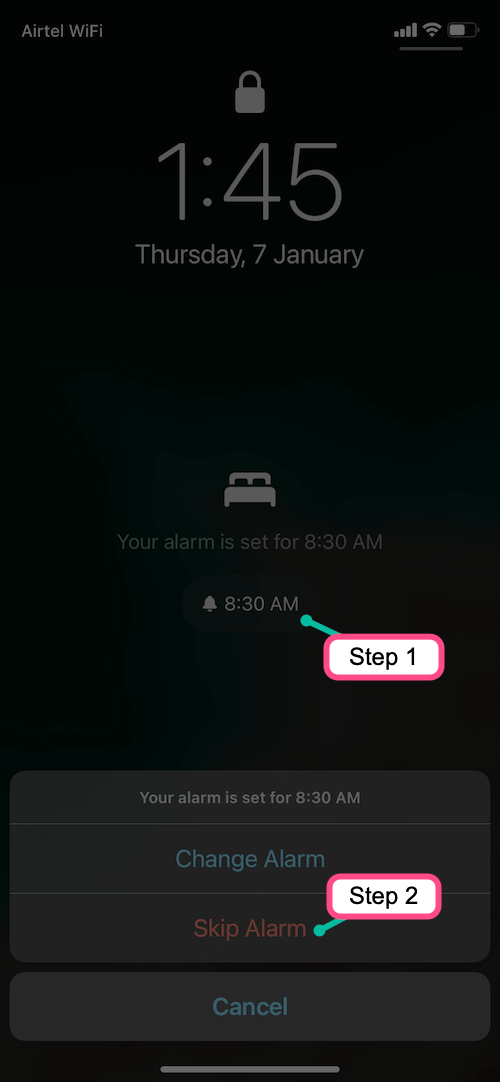
Jak wyłączyć przypomnienia o śnie w systemie iOS 14
Sen alias Przypomnienie o porze snu powiadamia użytkownika o zbliżającym się powrocie do normalnego trybu dnia. Przypomnienie pojawi się jako powiadomienie na ekranie blokady. Jeśli przypomnienie o śnie Ci przeszkadza, możesz je po prostu wyłączyć.
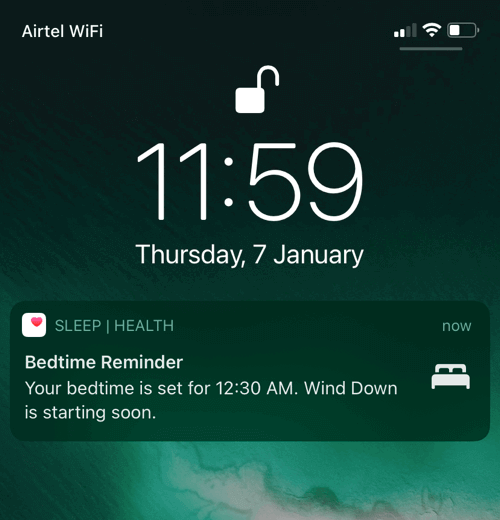
Aby wyłączyć powiadomienie o drzemce w systemie iOS 14, otwórz kategorię Sen w aplikacji Zdrowie firmy Apple. Przewiń ekran do dołu i stuknij pozycję Opcje. W sekcji Powiadomienia wyłącz przełącznik obok opcji “Przypomnienia o śnie”.
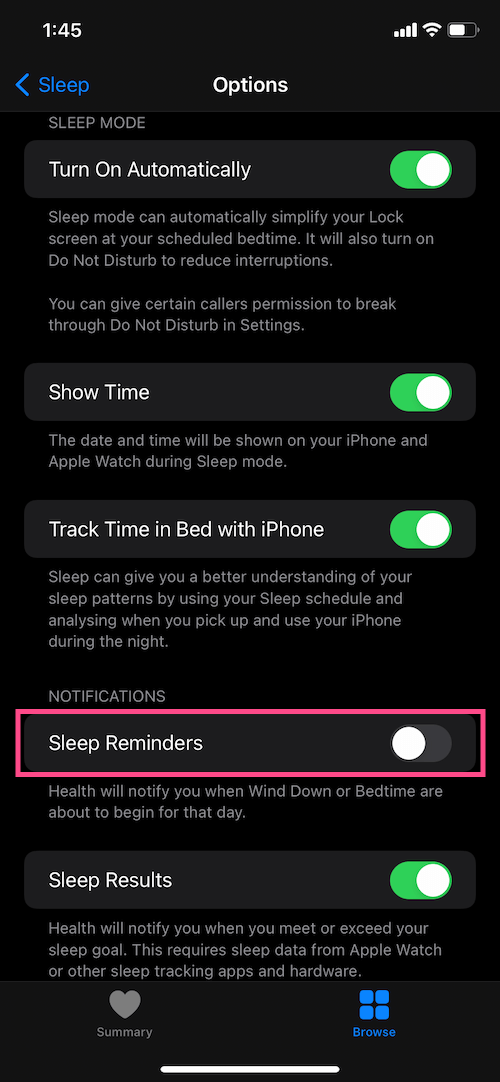
Warto zauważyć, że wyłączenie funkcji Czas snu automatycznie wyłącza przypomnienie o porze snu.
Jak wyłączyć tryb Wind Down na telefonie iPhone
Wiatr w dół towarzyszy trybowi uśpienia, aby pomóc Ci się zrelaksować przed snem i przygotować do nocy. Domyślnie tryb Zmniejszanie rozpoczyna się 45 minut przed snem, aby uniknąć rozpraszania uwagi. Podobnie jak tryb uśpienia, włącza ona funkcję „Nie przeszkadzać” i może wyświetlać skróty do aplikacji, które pomogą Ci uspokoić myśli przed zaśnięciem.
Jeśli nie zamierzasz korzystać z funkcji Wind Down, możesz ją łatwo wyłączyć. Aby to zrobić,
- Otwórz aplikację Zdrowie i przejdź do kategorii Sen.
- Stuknij przycisk “Pełny harmonogram & Opcje” pole.
- W sekcji Szczegóły dodatkowe stuknij przycisk “Zwijanie”.
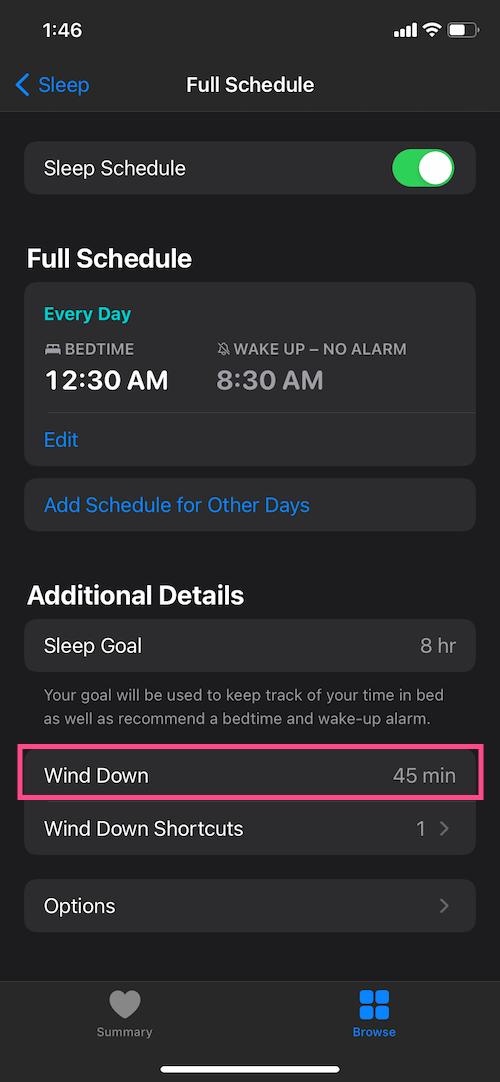
- Przesuń palcem po ekranie i zmień godzinę zakończenia pracy na 0 godz. i 0 min. Możesz też usunąć skróty do budzenia, jeśli chcesz.
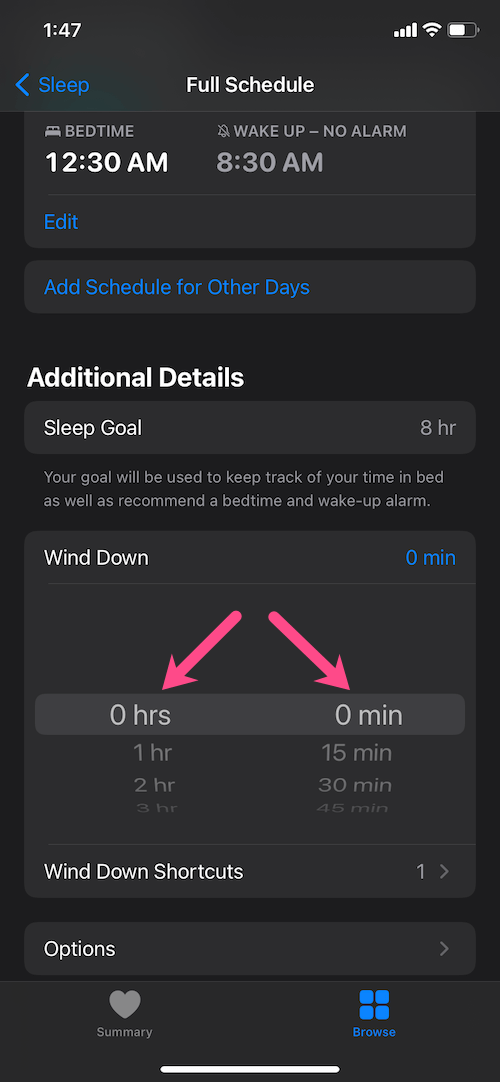
Uwaga:: Wyłączenie harmonogramu snu spowoduje automatyczne wyłączenie funkcji Wind Down w systemie iOS 14.
Mamy nadzieję, że ten przewodnik okazał się pomocny.